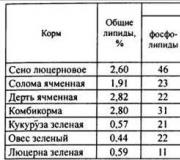Ako zvýšiť zvuk na Sony Xperia. Ako zvýšiť hlasitosť na zariadeniach s Androidom: tipy a pokyny
Každý majiteľ smartfónu s operačným systémom Android sa už zrejme nie raz stretol s nejednotnosťou hlasitosti zvuku v rôznych možnostiach zariadenia alebo s problémom príliš tichých reproduktorov aj v režime maximálnej hlasitosti. To sa stáva obzvlášť nepríjemným, keď sa zvuk nedá zvýšiť ani cez nastavenia telefónu. Existujú však aj iné spôsoby, ako napríklad použitie inžinierske menu. Zvýšenie hlasitosti v tomto prípade nie je ťažké.
Ako sa upravuje zvuk na telefónoch a tabletoch s operačným systémom Android („Android“)
Vývojári zahrnuli do operačného systému Android rôzne režimy hlasitosti, určené pre rôzne situácie používanie smartfónu, ktoré závisí od pripojených zariadení. Bez headsetu teda môže byť zvuk v telefóne tichý, no po pripojení slúchadiel môže byť zrazu ohlušujúci melódiou prichádzajúceho hovoru. Práve na odstránenie takýchto nedorozumení je potrebné upraviť zvuk a zmeniť hlasitosť pomocou skrytých metód.
Ako zmeniť hlasitosť budíka, vyzváňacieho tónu, hudby a videa prostredníctvom nastavení
Zvuk môžete ovládať na smartfóne s OS Android pomocou tlačidiel na jeho tele, ako aj cez interné nastavenia štandardného menu. Metódy nastavenia sú rovnaké pre smartfóny a tablety, takže môžete ľahko pochopiť funkčnosť.
 Vyberte sekciu Zvuky a upozornenia
Vyberte sekciu Zvuky a upozornenia Kliknite na ozubené koliesko vedľa aktívneho režimu
Kliknite na ozubené koliesko vedľa aktívneho režimuV okne, ktoré sa otvorí, budete mať v závislosti od verzie systému k dispozícii nasledujúce možnosti zmeny hlasitosti:
Upravte nastavenia tak, aby vyhovovali všetkým možným situáciám a zabránili neočakávaným výbušným zvukom pri hovore alebo zvonení budíka.
 Okno bude obsahovať všetky položky, ktoré je možné zmeniť prostredníctvom štandardných nastavení
Okno bude obsahovať všetky položky, ktoré je možné zmeniť prostredníctvom štandardných nastavení
Ďalším dôvodom pre príliš hlasný alebo nedostatočne tichý hovor môže byť nainštalované zvonenia. Štandardné zvuky majú zvyčajne vyrovnanú hlasitosť, ale môžu existovať aj také, ktoré začínajú jasnými, ostrými zvukmi, na rozdiel od iných, kde sa zvuk zvyšuje pomaly a postupne.
 Tiché zvonenie je jedným z možné dôvody, na ktorom možno nebudete počuť zvonenie telefónu
Tiché zvonenie je jedným z možné dôvody, na ktorom možno nebudete počuť zvonenie telefónu Ak si chcete vypočuť melódiu, stlačte ju prstom
Ak si chcete vypočuť melódiu, stlačte ju prstom Analogicky s výberom zvonenia nakonfigurujte zvuky upozornení
Analogicky s výberom zvonenia nakonfigurujte zvuky upozornení Označte iba zvuky, ktoré potrebujete, alebo nastavte vibrácie
Označte iba zvuky, ktoré potrebujete, alebo nastavte vibráciePomocou tlačidiel na smartfóne alebo tablete môžete rýchlo zmeniť úroveň zvuku. Výrobcovia špeciálne umiestňujú tieto tlačidlá na telo, aby ste ich našli bez pozerania a zvýšili alebo znížili zvuk. V tomto režime je však len veľmi málo nastavení.
 Hlasitosť môžete regulovať pomocou bežných tlačidiel na tele telefónu.
Hlasitosť môžete regulovať pomocou bežných tlačidiel na tele telefónu. Stlačením tlačidiel na zvýšenie alebo zníženie hlasitosti sa na obrazovke zariadenia zobrazia príslušné posúvače.
V niektorých modeloch môžete z tejto obrazovky prejsť na podrobné nastavenia kliknutím na príslušnú ikonu napravo od posúvača hlasitosti.
 Niektoré zariadenia zobrazujú špeciálne tlačidlo na prechod do nastavení
Niektoré zariadenia zobrazujú špeciálne tlačidlo na prechod do nastavení
Niekedy smartfón spontánne prejde do tichého alebo tichého režimu bez zjavného dôvodu. Najčastejšie sa to stáva pri zariadeniach Samsung, HTC a Lenovo. Táto situácia môže nastať pri zmene zvukového profilu z tichého na hlasný, po ktorom nasleduje odchádzajúci hovor. Po dokončení hovoru môže nový profil zlyhať a modul gadget omylom obnoví predchádzajúci. Riešením je reštart zariadenia po zmene zvukového profilu. Tento problém súvisí s chybami vo verzii firmvéru a vývojári ho zvyčajne opravia s vydaním aktualizácií.
Zvýšenie hlasitosti prostredníctvom inžinierskeho menu
Ak prejdete do ponuky inžinierstva Andoidu, môžete vykonať flexibilnejšie nastavenia zvuku. Prístup k tejto časti zariadenia však nie je taký jednoduchý. Vývojári ho špeciálne skryli pred zrakmi bežných používateľov, aby nemohli meniť nastavenia a narúšať chod svojho zariadenia.
No pre majiteľov smartfónov, ktorí chcú všetkému porozumieť a dôkladne si preštudovať fungovanie svojho zariadenia, je možnosť prístupu k takýmto nastaveniam skutočným darčekom.
Nezabudnite, že bezmyšlienkovitá zmena parametrov v inžinierskom menu môže viesť k poruche modulu gadget.
Skôr ako čokoľvek zmeníte, musíte si prečítať všetky dostupné informácie o tejto položke, porovnať ju s tým, ako vyzerá na vašom zariadení, a premýšľať o tom, ako môžete všetko rýchlo vrátiť späť v prípade neočakávaného správania modulu gadget. Iba ak ste si istí svojimi vlastnými činmi, môžete pokračovať v nastaveniach. Najlepšie je, ak si pred vykonaním zmien urobíte snímku obrazovky alebo skopírujete pôvodné hodnoty do programu Poznámkový blok, aby ste ich mohli obnoviť.
Otvorenie menu prostredníctvom hovoru
Pre vstup do menu inžinierske nastavenia nevyžaduje sa osobitné úsilie a koreňové práva. Do menu sa vstupuje cez rozhranie vytáčania pomocou špeciálneho kódu.
Prístupové kódy do inžinierskeho menu sú pre všetky zariadenia odlišné, pretože ich nastavuje výrobca, nie systém. Všetky budú uvedené v tabuľke nižšie.
Vstupný kód do inžinierskeho menu musíte vytočiť rovnakým spôsobom ako bežné telefónne číslo. Inžinierske menu sa zvyčajne otvorí samo po zadaní posledného znaku kódu. Ak sa tak nestane, stlačte tlačidlo „Zavolať“.
 Skús to rôzne varianty, ak by sa prvý nezmestil
Skús to rôzne varianty, ak by sa prvý nezmestil
Tabuľka: prístupové kódy
Otvorenie menu cez aplikáciu
Ak vám žiadny z kódov nefunguje, skúste si ich stiahnuť z Play Marketšpeciálny nástroj, ktorý vytvorí samostatnú skratku na prechod do inžinierskeho menu.
 Všetky aplikácie pre vstup do inžinierskeho menu sú rovnaké, takže si môžete vybrať ľubovoľnú
Všetky aplikácie pre vstup do inžinierskeho menu sú rovnaké, takže si môžete vybrať ľubovoľnú Aplikácia bude vážiť veľmi málo a inštalácia nezaberie veľa času
Aplikácia bude vážiť veľmi málo a inštalácia nezaberie veľa času V niektorých prípadoch budete musieť skontrolovať výrobcu vášho zariadenia
V niektorých prípadoch budete musieť skontrolovať výrobcu vášho zariadeniaZvýšenie hlasitosti: pokyny krok za krokom
 Otvorte časť Zvuk na karte Testovanie hardvéru
Otvorte časť Zvuk na karte Testovanie hardvéru Význam všetkých režimov je popísaný v tabuľke nižšie
Význam všetkých režimov je popísaný v tabuľke nižšie Hodnoty všetkých parametrov zvuku sú popísané v tabuľke nižšie
Hodnoty všetkých parametrov zvuku sú popísané v tabuľke nižšie Najprv nastavte prvú a poslednú úroveň
Najprv nastavte prvú a poslednú úroveň Nastavte zosilnenie hlasitosti a potvrďte zmenu
Nastavte zosilnenie hlasitosti a potvrďte zmenu
 Nastavte limit hlasitosti na zvolenú úroveň a stlačte Set
Nastavte limit hlasitosti na zvolenú úroveň a stlačte Set Vypočítajte úrovne hlasitosti na kalkulačke a upravte chýbajúce
Vypočítajte úrovne hlasitosti na kalkulačke a upravte chýbajúceTabuľka: hodnoty režimov pre slúchadlový reproduktor, slúchadlá a mikrofón
Tabuľka: popis parametrov zvuku
Video: ako zvýšiť hlasitosť prostredníctvom inžinierskeho menu
Ako zvýšiť hlasitosť pomocou aplikácií
Okrem štandardných nastavení a ponuky systémového inžinierstva existujú špeciálne programy, ktoré vám umožňujú vykonať ďalšie zmeny zvukových parametrov vášho smartfónu alebo tabletu. Rôzne programy nefungujú správne na všetkých zariadeniach, pretože narúšajú normálne fungovanie telefónu, čo výrobcovia vítajú. Všetky programy popísané nižšie sú dostupné v službe Play Market.
Mali by ste tiež pochopiť, že takéto služby na úpravu akýchkoľvek obmedzení pre smartfóny, ktoré nemožno zmeniť bežnými spôsobmi, môžu viesť k narušeniu fungovania modulu gadget a v konečnom dôsledku iba zhoršiť jeho výkon.
Volume+ (najspoľahlivejšia aplikácia)
Táto aplikácia je k dispozícii iba na anglický jazyk, ale je najmenej konfliktný a takmer neschopný spôsobiť smutné následky pre váš smartfón.
 Sťahovanie platenej verzie Volume+ nemá zmysel
Sťahovanie platenej verzie Volume+ nemá zmysel Volume+ má množstvo funkcií, ale veľa z nich nebudete potrebovať
Volume+ má množstvo funkcií, ale veľa z nich nebudete potrebovať Skontrolujte Úpravy reproduktorov a Efekt virtuálnej miestnosti
Skontrolujte Úpravy reproduktorov a Efekt virtuálnej miestnosti Zvýšte označené parametre o jeden stupeň a skontrolujte efekt
Zvýšte označené parametre o jeden stupeň a skontrolujte efektPrudký nárast parametrov môže spôsobiť zamrznutie, zlyhanie a iné problémy pri prevádzke zariadenia.
JetAudio (nastavenia ekvalizéra a efektov)
Jet Audio patrí do kategórie ekvalizérov a je veľmi funkčný program: Má audio prevodník, prehrávač a ripper. Ekvalizér je len jednou z jeho možností. Štandardný režim zvuku, ktorý používa, je Normálny režim.
 JetAudio sa môže nazývať prehrávač alebo ekvalizér, ale ide o rovnaký program
JetAudio sa môže nazývať prehrávač alebo ekvalizér, ale ide o rovnaký program Ak je tlačidlo „Ekvalizér“ dostupné z hlavnej obrazovky, kliknite naň
Ak je tlačidlo „Ekvalizér“ dostupné z hlavnej obrazovky, kliknite naň Ak tlačidlo „Zvukové efekty...“ chýba, vyhľadajte ekvalizér cez „Nastavenia“
Ak tlačidlo „Zvukové efekty...“ chýba, vyhľadajte ekvalizér cez „Nastavenia“ Môže sa vám hodiť aj zvyšok tlačidiel, ktoré sa objavia, najmä zosilňovač zvuku
Môže sa vám hodiť aj zvyšok tlačidiel, ktoré sa objavia, najmä zosilňovač zvuku Všetky vykonané zmeny je možné veľmi jednoducho vrátiť späť
Všetky vykonané zmeny je možné veľmi jednoducho vrátiť späťParameter s hodnotou 60 Hz musí zostať nezmenený.
Nezabudnite, že zvýšením hlasitosti zvuku stratíte jeho kvalitu, pretože nie všetky modely smartfónov a tabletov sú navrhnuté pre dobré melódie. Niektoré zariadenia majú slabé reproduktory, extra záťažčo spôsobí sipot a cudzie zvuky. Nenechajte reproduktor vyhorieť a starajte sa o svoj gadget.
Volume Booster Plus (automatické nastavenie zvuku)
Program je dostupný v predajni Hrajte aplikácie Trh a je najjednoduchšie na použitie.
 Volume Booster Plus je najjednoduchší softvér na ovládanie hlasitosti
Volume Booster Plus je najjednoduchší softvér na ovládanie hlasitosti Po nainštalovaní a spustení aplikácie sa vám zobrazí iba jedno tlačidlo, na ktoré musíte kliknúť.
 Po stlačení tlačidla v Volume Booster Plus sa spustí automatická optimalizácia parametrov hlasitosti
Po stlačení tlačidla v Volume Booster Plus sa spustí automatická optimalizácia parametrov hlasitosti Spôsoby, ako posilniť rečníka pomocou improvizovaných prostriedkov
Existuje niekoľko šikovných trikov, ktoré vám môžu pomôcť zvýšiť hlasitosť zvuku na vašom zariadení veľmi jednoduchým spôsobom. K tomu budete potrebovať len dostupné materiály a minimálne znalosti fyzikálnych zákonov.
Ako odstrániť limit maximálnej hladiny zvuku
Výrobcovia smartfónov a tabletov často stanovujú softvérové obmedzenia na zmenu nastavení hlasitosti. To znamená, že pomocou rozhrania môžete nastaviť jednu úroveň zvuku, ale v skutočnosti bude gadget vydávať zvuky oveľa tichšie, ako by ste chceli.
Existuje názor, že na obídenie tohto obmedzenia je potrebné obnoviť nastavenia modulu gadget na výrobné nastavenia. Neexistujú však presné údaje o tom, ako to konkrétne ovplyvní vaše zariadenie. Existuje veľa modelov gadgetov, každý výrobca sa pri nastavovaní štandardných nastavení riadi vlastnou logikou. Obnovenie nastavení nevyhnutne povedie k vymazaniu údajov v telefóne. Preto, ak vám efekt aplikácií zväčšujúcich objem nestačí, dobre sa pripravte a urobte záložná kópia informácie zo zariadenia.
Obnovte nastavenia na predvolené výrobné nastavenia a potom vyberte oblasť Severná Amerika ako predvolenú hodnotu pre váš modul gadget. Výrobcovia smartfónov totiž takéto obmedzenia ukladajú v niektorých krajinách, kde môžu spoločenské normy zakazovať používanie nastavení, ktoré by mohli porušovať práva iných.
Jedným z hlavných problémov lacných smartfónov je nízka kvalita vstavaných reproduktorov, ktorá spôsobuje vážne ťažkosti pri reprodukcii zvuku. Avšak niekoľko jednoduchými spôsobmi, od vstavaných parametrov až po používanie improvizovaných nástrojov, pomôže majiteľom smartfónov s OS Android rýchlo sa zorientovať v situácii a zmeniť nastavenia zvuku na pohodlnejšie.
Pokyny pre používateľov systému Android, ktoré vám pomôžu zvýšiť hlasitosť zariadenia prostredníctvom inžinierskeho menu. Čo potrebujete vedieť o tejto operácii?
Zvýšte hlasitosť v systéme Android prostredníctvom inžinierskej ponuky
Rozhodli ste sa zvýšiť hlasitosť svojho smartfónu alebo tabletu, pretože nie ste spokojní s jeho štandardnou hlasitosťou? Aj keď už máte všetky nastavenia hlasitosti nastavené na maximum, systém môže jej úroveň ešte trochu zvýšiť, pretože na systémovej úrovni je nastavená napríklad na strednú hodnotu. Táto prax je vlastná všetkým výrobcom a operačným systémom vrátane Androidu. Majte však na pamäti, že pri maximálnych nastaveniach bude reproduktor telefónu čoskoro pískať, pískať a možno prestane fungovať úplne, pretože... zaťaženie sa výrazne zvyšuje.
Pozor! Ak sa rozhodnete zmeniť niekoľko nastavení v inžinierskom menu, dôrazne vám odporúčame vytvoriť úplná kópia všetky súbory v telefóne a tiež urobte snímky obrazovky ponuky tak, ako bola pôvodne nakonfigurovaná. Po niektorých zmenách môže telefón zlyhať alebo nemusí fungovať úplne správne. Sú napríklad situácie, kedy telefonický rozhovor nepočujete účastníka rozhovoru, ale seba, alebo reproduktor po zmene hlasitosti píska a okrem tohto pískania nepočujete nič.
Vstup do inžinierskeho menu
Ak chcete pracovať s úrovňou hlasitosti, či už je to zvýšenie alebo zníženie, musíte najprv vstúpiť do inžinierskeho menu. V tomto článku sme diskutovali o všetkých spôsoboch, ako to môže urobiť každý používateľ systému Android.
Proces vstupu do tohto menu je možný prostredníctvom špeciálnych programov dostupných na stiahnutie v obchode Google Play, alebo pomocou nasledujúcich príkazov, ktoré je potrebné zadať v režime vytáčania:
LIFE HACK! Zlepšenie zvuku na SONY XPERIA Z1
Predplatné: VK GROUP:
Technické menu Sony Xperia
V tomto videu vám ukážeme spôsob, ako sa dostať do inžinierskeho menu značkového telefónu Sony Xperia . V inžinierskom menu môžete...
- Kód *#*#54298#*#* – zariadenia založené na procesore MTK (prvá možnosť)
- Kód *#*#3646633#*#* – zariadenia založené na procesore MTK (druhá možnosť)
- Kód *#*#8255#*#* alebo *#*#4636#*#* – zariadenia Samsung
- Kód *#*#3424#*#* alebo *#*#4636#*#* alebo *#*#8255#*#* – smartfóny HTC
- Kód *#*#7378423#*#* – smartfóny Sony
- Kód *#*#3646633#*#* – smartfóny Fly, Alcatel, Philips
- Kód *#*#2846579#*#* – smartfóny Huawei
Proces zvyšovania hlasitosti v inžinierskom menu
- Takže ste úspešne vstúpili do inžinierskeho menu pomocou ktoréhokoľvek z vyššie uvedených kódov. Teraz na obrazovke musíte vybrať kartu „Technický režim“, potom „Ponuka inžinierstva procesora“ a listovať v zozname, kým sa nezobrazí položka „Testovanie hardvéru“.
- Ďalej vyhľadajte položku Zvuk. V ňom uvidíte nasledujúce sekcie:




Okrem úrovne hlasitosti sú v inžinierskej ponuke aj ďalšie položky, napríklad možnosti práce so slúchadlami, preprogramovanie kláves, režim handsfree, rôzne testy váš smartfón a oveľa viac. Viac o každej možnosti si môžete prečítať na špecializovaných fórach, pretože pre každý model sa môže inžinierske menu mierne líšiť.
Obrovská výhoda všetkých zariadení bežiacich na báze operačný systém Android, je možnosť ich prispôsobenia. Používateľ môže zmeniť doslova všetko, od vzhľad shell a končiac pridaním niektorých nových funkcií a schopností do OS, ako v úplne všetkých aplikáciách a prehliadačoch. Google svojho času pridal k svojej značke softvér veľa skrytých nastavení, z ktorých jedno vám umožňuje výrazne zvýšiť hlasitosť nad maximum.
Absolútne všetky smartfóny s Androidom majú skryté nastavenie, vďaka ktorému môžete zvýšiť hlasitosť o 20-30%, vďaka čomu je telefón oveľa hlasnejší. To môže byť užitočné v rôznych situáciách, napríklad pri počúvaní hudby doma alebo kdekoľvek inde, pretože to bude dostatočne hlasné na minidiskotéku. Okrem toho by nebolo zbytočné zvyšovať hlasitosť prichádzajúcich hovorov, pretože v tomto prípade sa znižuje pravdepodobnosť ich náhodného zmeškania, keď je telefón vo vedľajšej miestnosti.
Hlasitosť môžete zvýšiť prostredníctvom inžinierskeho menu dostupného na operačnej sále systém Android. Okamžite si všimnime, že tento postup nevyžaduje práva superužívateľa root, takže objem je možné bez problémov zvýšiť. Za zmienku tiež stojí, že niektorí výrobcovia zámerne blokujú prístup do inžinierskeho menu, aby chránili používateľov pred neoprávneným zásahom do prevádzky OS.
Ak chcete zvýšiť hlasitosť smartfónu so systémom Android, musíte zadať príkaz *#*#3646633#*#* (Pri niektorých konkrétnych modeloch telefónov sa to môže líšiť – použite Google). V ponuke inžinierstva, ktorá sa otvorí, musíte prejsť cez hornú ponuku a potom prejsť do sekcie Testovanie hardvéru a potom dovnútra Zvuk. Ak je všetko vykonané správne, na obrazovke sa objavia dve sekcie Normálny režim A Režim náhlavnej súpravy. Prvý je zodpovedný za hlasitosť reproduktorov a posledný je zodpovedný za to v slúchadlách.
Po otvorení prvej časti kliknite v hornom menu na Typ a vyberte si Médiá. Ako hodnotu úroveň treba nechať Úroveň 0. Ak chcete zvýšiť hlasitosť, musíte ju zmeniť Hodnota je 0~255 A Max Vol. 0~160 nastaviť nové ukazovatele vyššie ako tie pôvodné. Ak boli predvolené hodnoty 32 a 128, môžete ich bezpečne zmeniť na 45 a 160, ale po každej novej akcii by ste mali stlačiť tlačidlo Set.
Podobné manipulácie sa musia vykonať so všetkými ostatnými hodnotami úrovne, pričom ich hodnota sa proporcionálne mení smerom nahor. Redaktori stránky pripravili zoznam optimálnych indikátorov, ktoré vám umožňujú zvýšiť hlasitosť nad maximum na väčšine smartfónov s operačným systémom Android
- Úroveň 0 – 45/160
- Úroveň 1 – 60/160
- Úroveň 2 – 75/160
- Úroveň 3 – 90/160
- Úroveň 4 – 105/160
- Úroveň 5 – 120/160
- Úroveň 6 – 135/160
- Úroveň 7 – 150/160
- Úroveň 8 – 165/160
- Úroveň 9 – 180/160
- Úroveň 10 – 195/160
- Úroveň 11 – 210/160
- Úroveň 12 – 225/160
- Úroveň 13 – 240/160
- Úroveň 14 – 255/160
Ako môžete ľahko vidieť, prvá položka sa zvyšuje proporcionálne o 15 od úrovne k úrovni, zatiaľ čo posledná možnosť je vždy 160. Po nastavení všetkých hodnôt by ste mali opustiť inžinierske menu a reštartovať smartfón. Ak bolo všetko vykonané správne, hlasitosť reproduktorov sa zvýši o 20-30%. Na prvý pohľad sa môže zdať, že je to všetko mimoriadne ťažké, no v skutočnosti to tak ani zďaleka nie je. Celý proces netrvá dlhšie ako 5-10 minút.
Až do 13. októbra vrátane má každý možnosť používať Xiaomi Mi Band 4, pričom na ňom strávi iba 1 minútu svojho osobného času.
Pridajte sa k nám
Tiež si myslíte, že aj váš Android je taký tichý zvuk? Chceli by ste to zlepšiť? Naučte sa, ako zvýšiť hlasitosť v systéme Android úpravou súboru mixer_path.xml alebo inžinierske menu.
Tiež vás štve, že takmer všetky Android smartfóny a tablety majú nízku hlasitosť zvuku (slabý zvuk)? Ide o to, že existujú určité štandardy, ktoré výrobcovia pri výrobe smartfónov a tabletov dodržiavajú. Hlavným cieľom týchto noriem je „neublížiť“, ale niekedy takáto starostlivosť poškodí iba používateľa.
Zvýšte hlasitosť v systéme Android
V tomto článku sa naučíme, ako zvýšiť hlasitosť zvuku úpravou súboru. mixer_path.xml alebo pomocou inžinierskeho menu.
Používanie inžinierskeho menu (pre čipy MTK)
Táto metóda nefunguje na všetkých zariadeniach, ale stále stojí za to ju vyskúšať.
- Otvorte vytáčanie v systéme Android a zadajte jednu z nasledujúcich kombinácií technických kódov *#3646633# alebo *#*#3646633#*#*
- Po zadaní kódu sa môže s oneskorením objaviť špeciálne inžinierske menu „EngineerMod“.

- Prejdite na kartu „Testovanie hardvéru“ a vyberte časť „Zvuk“.

- Ak chcete zvýšiť hlasitosť na reproduktoroch, vyberte „Normálny režim“ a na zvýšenie hlasitosti na slúchadlách vyberte „Režim náhlavnej súpravy“;

- Vyberte požadovanú ponuku „Normálny režim“ alebo „Režim slúchadiel“
- V ponuke uvidíte položku „Typ“, vyberte zo zoznamu typ „Médiá“.

- Ďalej uvidíte „Úrovne“ a ich hodnoty „Value“ a „Max Volume“
 zmeniť aktuálne hodnoty na tie, ktoré vám poskytneme:
zmeniť aktuálne hodnoty na tie, ktoré vám poskytneme:
Úroveň 0 – Hodnota 45 / Max. objem 160
Úroveň 1 – Hodnota 60 / Max. objem 160
Úroveň 2 – hodnota 75 / maximálny objem 160
Úroveň 3 – hodnota 90 / maximálny objem 160
Úroveň 4 - Hodnota 105 / Max Vol 160
Úroveň 5 – Hodnota 120 / Max. objem 160
Úroveň 6 – Hodnota 135 / Max. objem 160
Úroveň 7 – hodnota 150 / maximálny objem 160
Úroveň 8 – Hodnota 165 / Max. objem 160
Úroveň 9 – Hodnota 180 / Max. objem 160
Úroveň 10 – hodnota 195 / maximálny objem 160
Úroveň 11 – hodnota 210 / max. objem 160
Úroveň 12 – Hodnota 225 / Max. objem 160
Úroveň 13 – hodnota 240 / max. objem 160
Úroveň 14 – hodnota 255 / max. objem 160 - Po každej zmene na každej úrovni musíte stlačiť tlačidlo Set
- Reštartujte Android a vychutnajte si zvýšenú hlasitosť zvuku
Úpravou mixer_path.xml
Nie všetky smartfóny a tablety majú mixer_path.xml!
Predtým ako začneš!
Tento článok predpokladá, že na vašom zariadenie so systémom Android K dispozícii sú práva root! Bez nich neuspejete!
Teraz prejdime k zvýšeniu hlasitosti v systéme Android.
A tak, aby ste niečo zmenili, budete potrebovať nainštalovaný jeden z týchto navrhovaných správcov súborov:
Teraz ho otvorte a prejdite na cestu: /system/etc
Musíte nájsť konfiguračný súbor mixer_path.xml:
 Pre každý prípad si vytvorte kópiu tohto súboru a začnite ho upravovať!
Pre každý prípad si vytvorte kópiu tohto súboru a začnite ho upravovať!
Úprava súboru mixer_path.xml v systéme Android
Možnosť č. 1 (hodnoty pod parametrom)

Možnosť č. 2 (parametre, všeobecné hodnoty)
Ak je štruktúra súboru mixer_path.xml odlišné od navrhovaného vyššie uvedená možnosť, potom použijeme túto metódu.

To je všetko! Prečítajte si ďalšie články a pokyny v sekcii Články a Android Hacks. Zostaňte na stránke Android +1, bude to ešte zaujímavejšie!
Pri pokuse nájsť spôsob, ako zvýšiť hlasitosť reproduktora v systéme Android, pravdepodobne prídete na túto stránku.
A buďte si istí, že tu nájdete túto metódu a viac ako jednu.
Intuícia alebo metóda „pokus-omyl“ vám pomôže vybrať najlepšiu možnosť z navrhovanej sady metód.
V každom prípade budete s výsledkom spokojní, ale teraz sa začnime zaoberať problémom.
Obsah:Na čo by ste si mali dať pozor?
Problémy so zvukom, tak či onak, sa môžu vyskytnúť pri akomkoľvek zariadení - rozpočtovom aj dosť drahom.
Spôsoby riešenia týchto problémov sú však takmer totožné, keďže softvérová časť systémov rovnakej generácie bude vždy podobná, aj keď s určitými rozdielmi.
Minimálne rozdiely v procese nastavenia budú teda vo väčšej miere spojené s funkciami verzie operačného systému.
Pokiaľ ide o zvukové vlastnosti samotného zariadenia, stojí za zmienku, že rozdiely medzi zvukom drahých a rozpočtové zariadenie bude stále viditeľný.
A nie všetky softvérové nástroje sú schopné opraviť kvalitu zvuku reproduktorov alebo zariadení so systémom Android.
Ak sa teda zvuk produkovaný takýmto reproduktorom zvýši, môžu sa ako protiváha objaviť hardvérové problémy.
Napríklad reproduktor začne produkovať zvuk na nepovolených frekvenciách a v dôsledku toho sa počas zvuku objaví cudzí hluk vrátane pískania, pískania, praskania a prípadne praskania.
Preto pri výbere nastavení majte na pamäti, že takéto problémy môžu nastať a snažte sa vyvarovať chybám, aby bola zachovaná funkčnosť zariadenia.
Štandardný spôsob riešenia problému
Skôr než prejdeme k najprísnejším kontrolným opatreniam v systéme Android, pozrime sa na pravidlá pre štandardné ovládanie hlasitosti.
Všimnite si, že hlasitosť je možné nastaviť globálne pre všetky systémové zvuky aj pre jednotlivé aplikácie, čo je dôležité najmä vtedy, keď sa vám zdá, že máte nastavenú plnú hlasitosť, no v prehrávači médií sa skladba prehráva potichu.
V tejto situácii sa dá všetko riešiť mechanicky, t.j. pomocou kolískového tlačidla hlasitosti.
Nemal by sa používať, keď je na obrazovke zobrazená pracovná plocha, ale práve vtedy, keď je spustená daná aplikácia.
Napríklad v režime konverzácie sa hlasitosť upraví špeciálne pre komunikáciu a pri prezeraní galérie sa upraví hlasitosť prehrávaného videa.
Použitím túto metódu, väčšina používateľov prichádza k záveru, že v niektorých situáciách je zvuk smartfónu nadmerný a v iných nedostatočný.
Správny spôsob riešenia problému
Druhý spôsob úpravy zvuku zahŕňa použitie iných štandardných nástrojov - softvéru.
Ich funkčnosť je obmedzená len na niekoľko kategórií, ktoré regulujú hlasitosť zvuku:
- hovory;
- hovoriť;
- systémové zvuky;
- mediálne súbory.
K týmto úpravám stačí len pár krokov. Prvým krokom je nájsť systémovú aplikáciu s názvom „Nastavenia“.
Jeho skratka vyzerá ako ozubené koliesko, bez ohľadu na použitú tému.
Práve v ňom sa ukrývajú pánty, vďaka ktorým si doladíte zvuk každej z vyššie uvedených kategórií.
Stojí za zmienku, že jasnosť takýchto úprav je napriek modernému rozhraniu veľmi žiaduca.
Po pohraní sa s pántami pomocou krátkeho a dlhého ťuknutia (s pridržaním) však nie je ťažké pochopiť, ako aplikácia funguje.
Navyše, ak sú tieto nastavenia nastavené na maximum, bude to len limit, ktorý výrobca zariadenia alebo proprietárny vývojár nepovolí. firmvéru na základni a na ich narušenie je potrebné použiť iné metódy.

Ryža. 2 – Okno ovládania hlasitosti
Softvérová metóda riešenia problému
Keď sa vstavané možnosti modulu gadget zdajú nedostatočné, prvou reakciou používateľa je použitie softvéru tretej strany. Je ich tam veľmi veľa.
Ale skôr, než to vzdáte hľadania "Zosilňovač hlasitosti", stojí za to venovať pozornosť skutočnosti, že nie všetky softvérové nástroje poskytujú úplnú slobodu konania.
Niektoré aplikácie majú pomerne úzku funkčnosť a jednoducho maximalizujú hardvérový výkon reproduktorov a mikrofónov, čo je úplne nesprávne a podobný výsledok možno dosiahnuť pomocou skrytých vstavaných nástrojov, o ktorých sa bude diskutovať neskôr.
Zatiaľ si dajme pozor na to, že pomocou jednej aplikácie dokážete nielen zlepšiť zvuk, ale vďaka použitým špeciálnym softvérovým trikom aj zlepšiť kvalitu reprodukovaného zvuku.
Preto by bolo správnejšie hľadať nie zosilňovač hlasitosti, ale niečo ako audio centrum alebo utilitu.
Preto pri ich výbere musíte jasne pochopiť, ktorý tím si vyberáte.
Ak chcete získať prístup k nastaveniam hlasitosti, musíte medzi oknami aplikácie nájsť „Testovanie hardvéru“.
Väčšina modelov vám to umožňuje potiahnutím do strany. V zozname, ktorý sa zobrazí na obrazovke, budete musieť vybrať kategóriu „Audio“.
Potom sa sprístupní okno úprav.
V ňom budete musieť vybrať hodnotu pre rozbaľovací zoznam s vlastným režimom, ktorý obsahuje hodnoty, pričom najdôležitejšie sú prvé:
Pre každé z nich existuje zoznam virtuálnych a fyzických zariadení:
- FMR – FM rádio;
- Médiá – prehrávač médií;
- Mic – mikrofón;
- Zazvoniť – zavolať;
- Sip – zvuky siete;
- Sph – hovorca konverzácie;
- Sph2 – prídavný reproduktor (nie je dostupný pri všetkých modeloch).
Každý z nich má niekoľko úrovní hlasitosti, začínajúc od nuly. Hodnoty sa im nastavujú manuálne.

Nastavenie hlasitosti zariadenia
Pre správnu inštaláciu najvyššia hodnota hlasitosti pre virtuálne alebo fyzické zariadenie, musíte prejsť na najvyššiu úroveň v zozname, napríklad 13Level.
Pre to v zodpovedajúcej bunke budete musieť zvýšiť štandardnú hodnotu o niekoľko bodov.
Najväčší a najmenšia hodnota, dostupné pre toto zariadenie budú uvedené v zátvorkách na boku.
Všetky vybrané parametre sa aplikujú okamžite, ihneď po stlačení tlačidla „Nastaviť“ umiestneného vedľa bunky, do ktorej sa zadávajú čísla.
Poznámka: Každá úroveň je zodpovedná za jedno stlačenie kolískového tlačidla hlasitosti. Ak teda zadáte hodnotu hlasitosti nie v danom poradí, zvuk sa zodpovedajúcim spôsobom zmení.

Ryža. 5 – Formulár na nastavenie hodnoty
Zvýšte hlasitosť v systéme Android na maximum za 2 minúty (zvýšenie hlasitosti v systéme Android)
Ak ste unavení z počúvania pri sledovaní filmu na vašom Android smartfón, účastník sa sťažuje, že vás zle počujete - zvýšte hlasitosť reproduktora na maximum a upravte citlivosť mikrofónu pomocou inžinierskeho menu systému Android.